Подсветка, зачеркивание и подчеркивание текста
Эти инструменты позволяют вам вносить правки в PDF документ, такие как: зачеркивание неверных фрагментов, подсвечивание важных частей текста или подчеркивание тех фрагментов, которые кажутся вам важными. В отличие от инструментов редактирования, инструменты для комментирования не изменяют содержимое документа. Поэтому, например, зачеркнутый текст выглядит таковым только при рецензировании.
Подсветка текста
Чтобы подсветить текст, щелкните кнопку Подсветка текста ![]() на панели инструментов или выберите соответствующий инструмент, нажав стрелку вниз:
на панели инструментов или выберите соответствующий инструмент, нажав стрелку вниз:
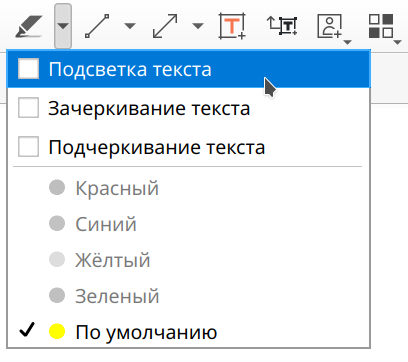
Затем выделите текст, который нужно подсветить:
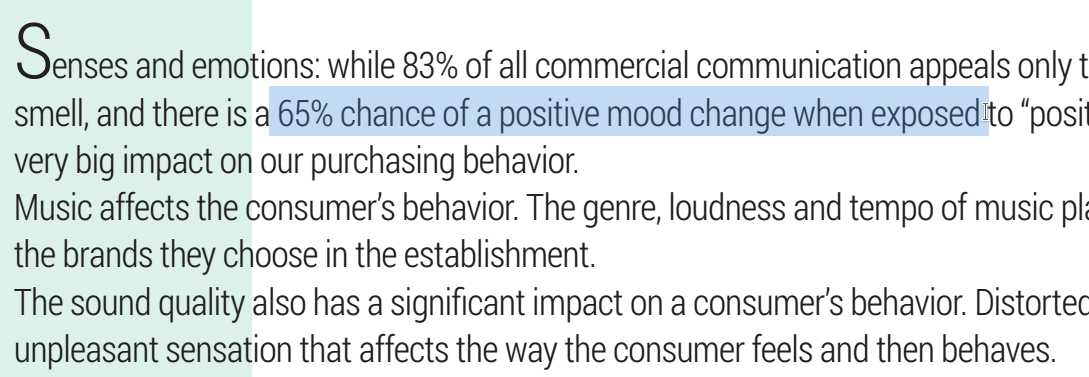
Когда вы отпустите кнопку мыши, выделенный текст станет подсвеченным.
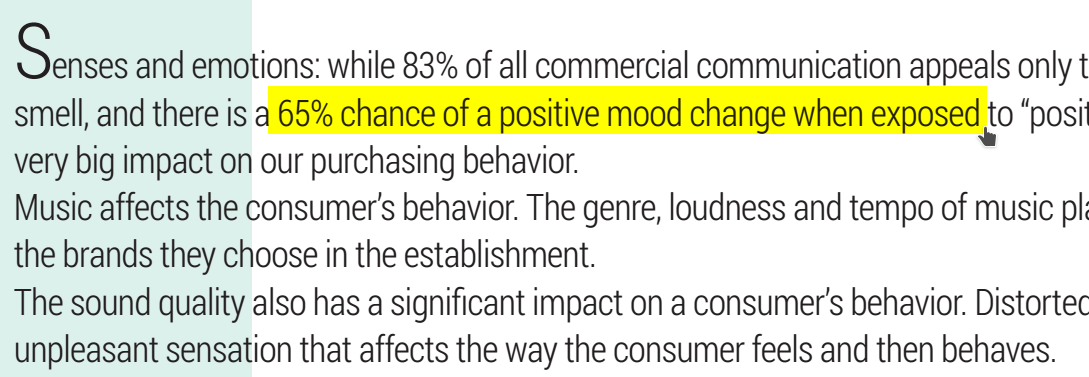
Зачеркивание текста
Чтобы зачеркнуть какой-то текст в PDF документ, щелкните кнопку Зачеркивание текста ![]() на панели инструментов или выберите этот инструмент, нажав стрелку вниз.
на панели инструментов или выберите этот инструмент, нажав стрелку вниз.
Затем выделите текст, который нужно зачеркнуть. Когда вы отпустите кнопку мыши, текст станет зачеркнутым.
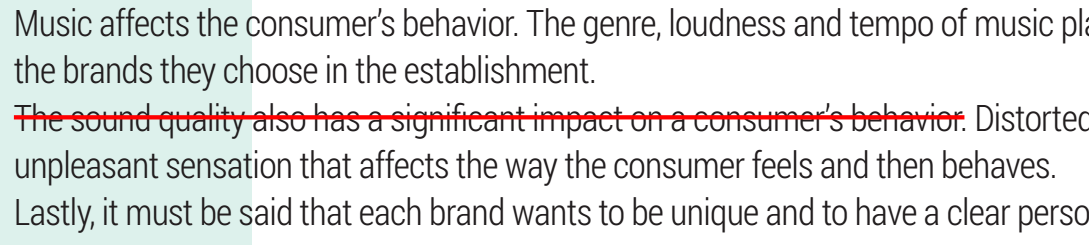
Подчеркивание текста
Чтобы подчеркнуть текст в документе, щелкните кнопку Подчеркивание текста ![]() на панели инструментов или выберите этот инструмент в выпадающем меню.
на панели инструментов или выберите этот инструмент в выпадающем меню.
Затем выделите текст, который нужно подчеркнуть. Текст станет подчеркнутым.
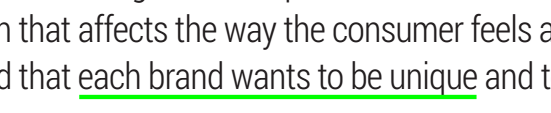
Редактирование свойств подсвеченного, подчеркнутого и зачеркнутого текста
Чтобы отредактировать свойства подсвеченного, подчеркнутого или зачеркнутого текста, выберите Инструмент «Рука» ![]() с помощью соответствующей кнопки на панели инструментов или в меню Инструменты, или нажмите Alt+6. Затем щелкните текст, который хотите изменить.
с помощью соответствующей кнопки на панели инструментов или в меню Инструменты, или нажмите Alt+6. Затем щелкните текст, который хотите изменить.
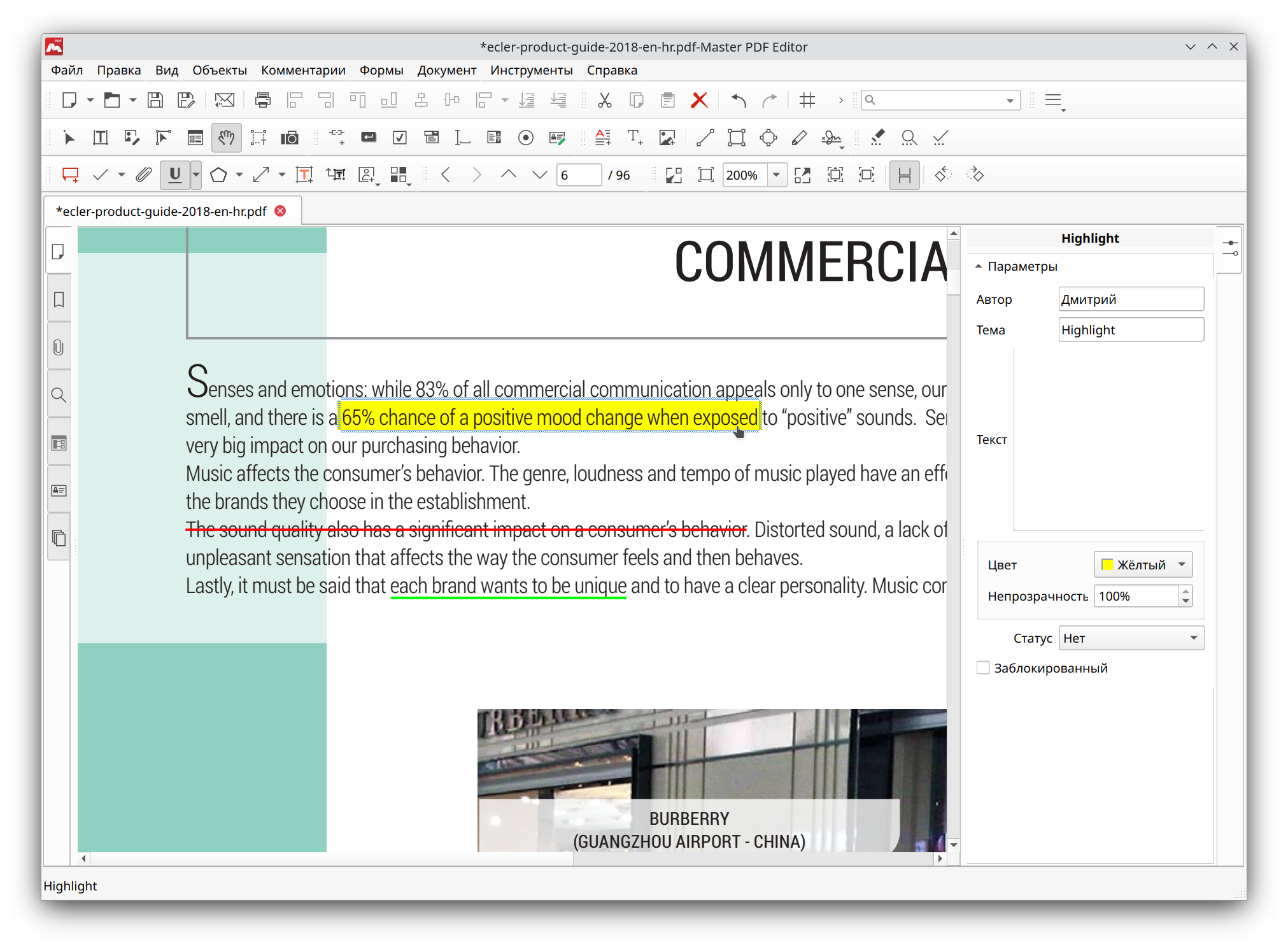
В частности, вы можете изменить цвет и непрозрачность подсветки, толщину линии и задать комментарий, который будет показываться, когда пользователь наводит курсор на текст:
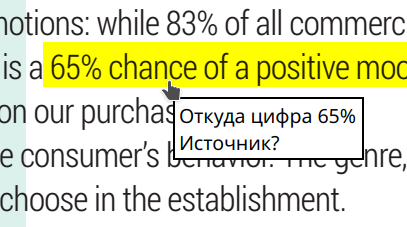
Также в Инспекторе Объектов можно поменять статус комментария и включить параметр Заблокированный, чтобы параметры выделения текста мог изменить только его автор.
